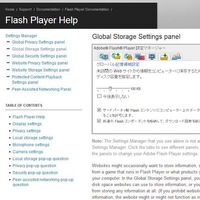
Firefox
で突然Adobe Flash Playerを表示するページで
表示されるはずの場所にError #2046と言う表示が出て
動かなくなって困った時に
行った対処法について。
対処法
Adobeのコミュニティーに同じ現象の解決法があったのでそれに従います。
Adobe Flash Playerはコンテンツをローカルにキャッシュしておいて 次の起動時を高速化する様な働きがあり、 この前に残ってるものがずっと悪さをしてる事があるとのこと。
なのでこれを消してあげればOK。
勿論Firefox本体と設定ファイル全部消せば治りますが、 最小限の方法は以下の様な方法。
まず、ブラウザのキャッシュを削除。
Firefoxなら
環境設定
プライバシーで
最近の履歴を消去を選んで
出てくる消去する項目のなかから少なくともキャッシュは
選んだ状態で
消去する履歴の期間はすべての履歴
を選んだ状態で今すぐ消去をクリック。
次にAdobe Flash Playerのキャッシュを消去。 上のFirefoxのキャッシュの消去からだと全て消去出来ない様なので こちらも行う必要があります 1。
これを行うにはAdobe Flash Playerの設定画面を出さないといけないのですが、
通常、きちんと動いてる時はFlashがあるページでFlash上で
右クリックすれば出てきますが、
#2046なエラーな状態だとこれも出ません。
そこで、以下のページに行くとこの設定画面を直接表示させる事が出来ます。
Adobe - Flash Player : Settings Manager - Global Storage Settings Panel
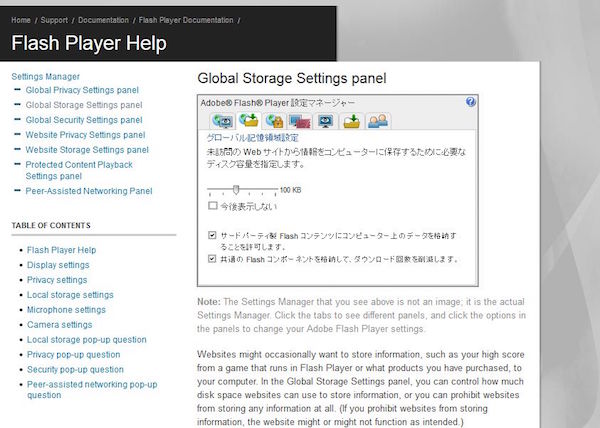
ここでまず、右上にあるGlobal Storage Settings panel の中の一番下側にある 共通のFlashコンポーネントを格納して、ダウンロード回数を削減します。 (Store common Flash components to reduce download times.) の横にあるチェックをクリックして外します。
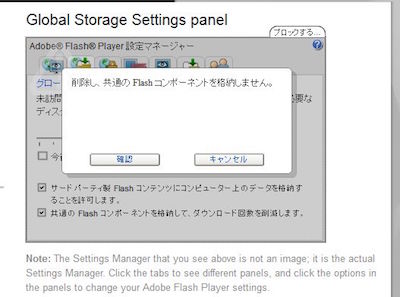
するとこんな感じで確認されるので確認を押すと この時点でFlashコンポーネントのキャッシュを辞めるので一度全部消されます。
その後、もう一度この項目のチェックを付けて起きます。 (今後再び高速化のためにキャッシュするため。)
これでFlashのあるページに行って見てみると、 今度はちゃんと動くようになりました。
-
むしろFirefoxの方をやらなくてもこちらだけやれば治るのかも。
実際にやったときはFirefoxのキャッシュだけ消してもダメで、 Adobe Flash Playerのキャッシュを消したら動くようになりました。 ↩